Videozapisi mogu imati puno prednosti u odnosu na fotografijeslike, ali jedno što ne možete učiniti u videu je fokusiranje na samo jedan trenutak u vremenu. U većini se videozapisa događa mnogo stvari i ako postoji određeni dio onoga koji želite istaknuti, morat ćete to naglasiti drugima. Ovdje vole aplikacije Givit za iPhone vam može pomoći. Možete nazvati Givit programom za uređivanje videozapisa iako ne postoji previše fantastičnih opcija. Cjelokupna svrha aplikacije je omogućiti vam da odaberete određeni trenutak ili vremensko razdoblje u videozapisu i primijenite na njega neke dramatične vizualne efekte i glazbu. Najbolja stvar kod Givita je ta što ga možete koristiti za označavanje videozapisa dok ih snimate, osim za uređivanje postojećih videozapisa.

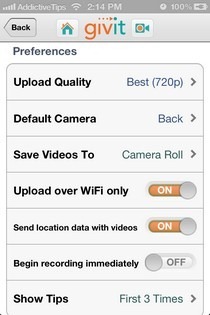
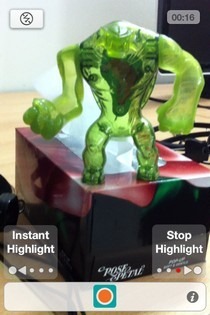
Prijava za Givit može se obaviti putem Facebooka, ilikoristeći svoj ID e-pošte. Nakon što stvorite novi račun, otvorit ćete se na početnoj stranici Givit. Prije nego što započnete, bolje je ako promijenite postavke aplikacije u skladu sa svojim potrebama. Postavke izbornik omogućuje korisnicima odabir kvalitete videozapisa, lokaciju na kojoj će se videozapisi spremati i još mnogo toga. S istog izbornika možete povezati svoje račune na društvenim mrežama s aplikacijom.
Dodirnite Snimi odmah Gumb na glavnom zaslonu pokreće vlastiti video snimač aplikacije, dok Stvorite označavanje je za postojeće videozapise. Nema previše dodatnih značajki u video snimaču; jedina razlika od dionica Kamera je prisutnost Instant isticanje i Pokreni označavanje tipke. Automatsko osvjetljenje omogućuje vam da označite trenutni okvir kao isticanje, dok će vam gumb smješten na desnoj strani omogućiti da označite intervale, stvarajući kopče, odnosno isječke, koji se mogu pojedinačno stilizirati i na kraju spojiti.
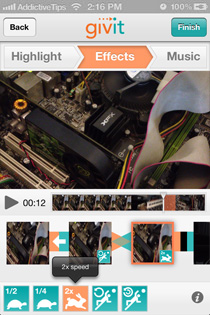
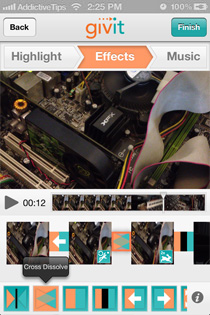
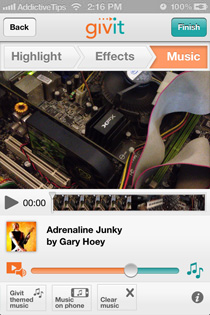
Bilo da snimate videozapis pomoću Givita ili ga učitavateiz vašeg iPhone fotoaparata, mogućnosti uređivanja su iste. Prvi korak uređivanja je definiranje istaknutih fotografija (u slučaju da to niste učinili tijekom snimanja). Nakon što je to učinjeno, sljedeći korak je dodavanje efekata u pojedinačne istaknute isječke i isječke. Na raspolaganju su četiri vizualna i deset prijelaznih efekata. Odaberite isječak ispod pregleda videa i odaberite vizualni efekt s donje strane zaslona. Ovim efektima možete usporiti označene isječke, ubrzati ih ili ih reproducirati jednom ili dva puta. Dodirnite između dva isječka i moći ćete odabrati efekt prijelaza.
Kao što je već spomenuto, aplikacija vam omogućuje dodavanje glazbeod vlastite glazbene biblioteke vašeg uređaja do videozapisa koji uređujete. Ako nemate odgovarajući zapis, preuzmite i primijenite jedan od zapisa koji nudi Givit. Aplikacija vam omogućuje podešavanje omjera glasnoće izvornog zvuka videozapisa i dodane glazbe. Kada završite, Givit će vam dati mogućnost da videozapis spremite u kolut kamere, podijelite preko društvenih medija ili ga prebacite u vlastiti oblak aplikacije. Givit nudi 5 GB besplatne pohrane u oblaku za svakog korisnika, s više dostupnih u premium paketima. Čak i ako niste previše voljeli uređivati videozapise, Givit vam i dalje može biti koristan zahvaljujući besplatnoj pohrani u oblaku.
Unatoč upozorenju o pogrešci na stranici za preuzimanje aplikacije,činilo se da sve djeluje u redu za vrijeme našeg testiranja. Aplikacija je optimizirana za iPhone i iPod touch i besplatno je dostupna na iTunes App Storeu.
Preuzmite Givit For iOS













komentari